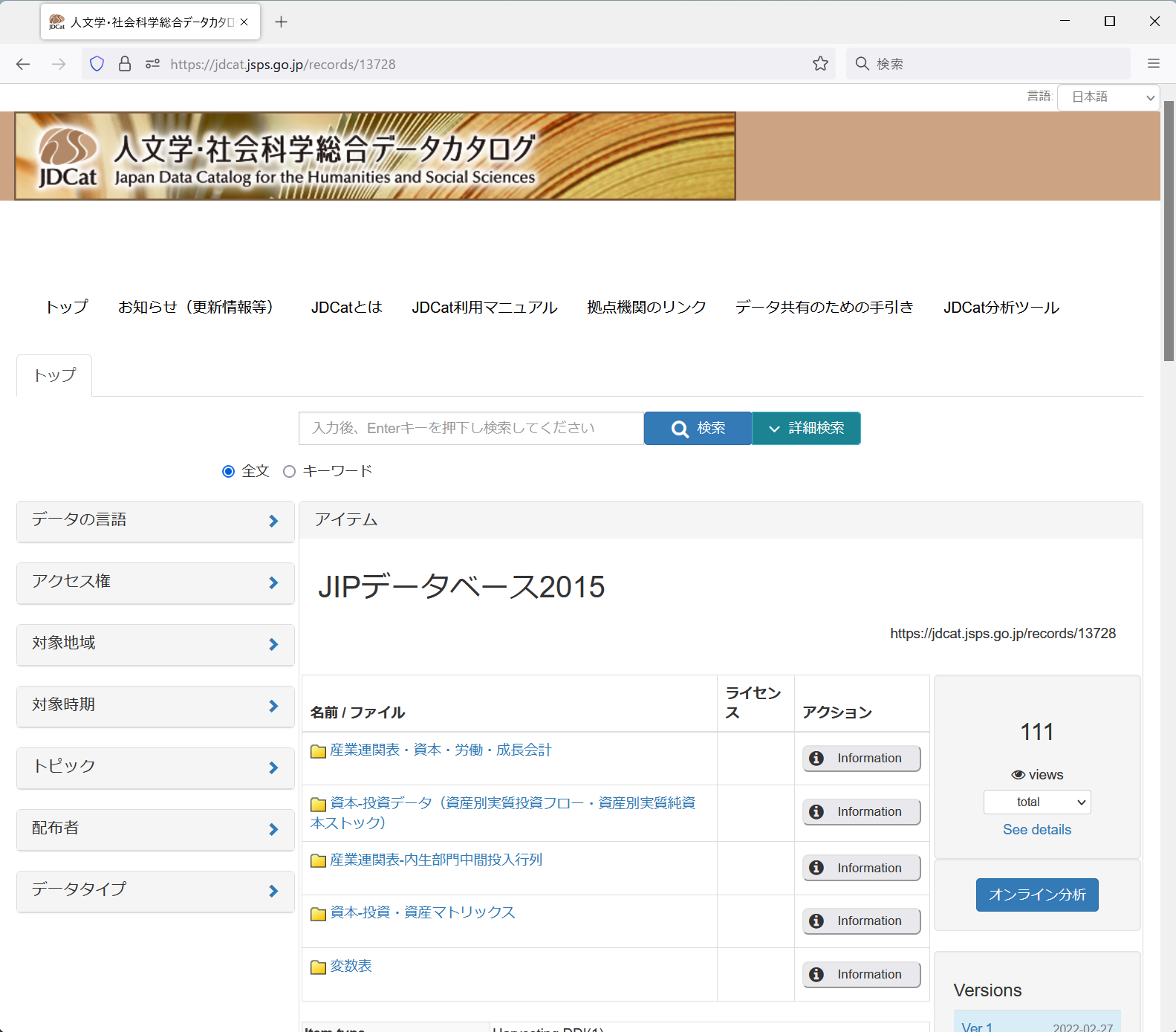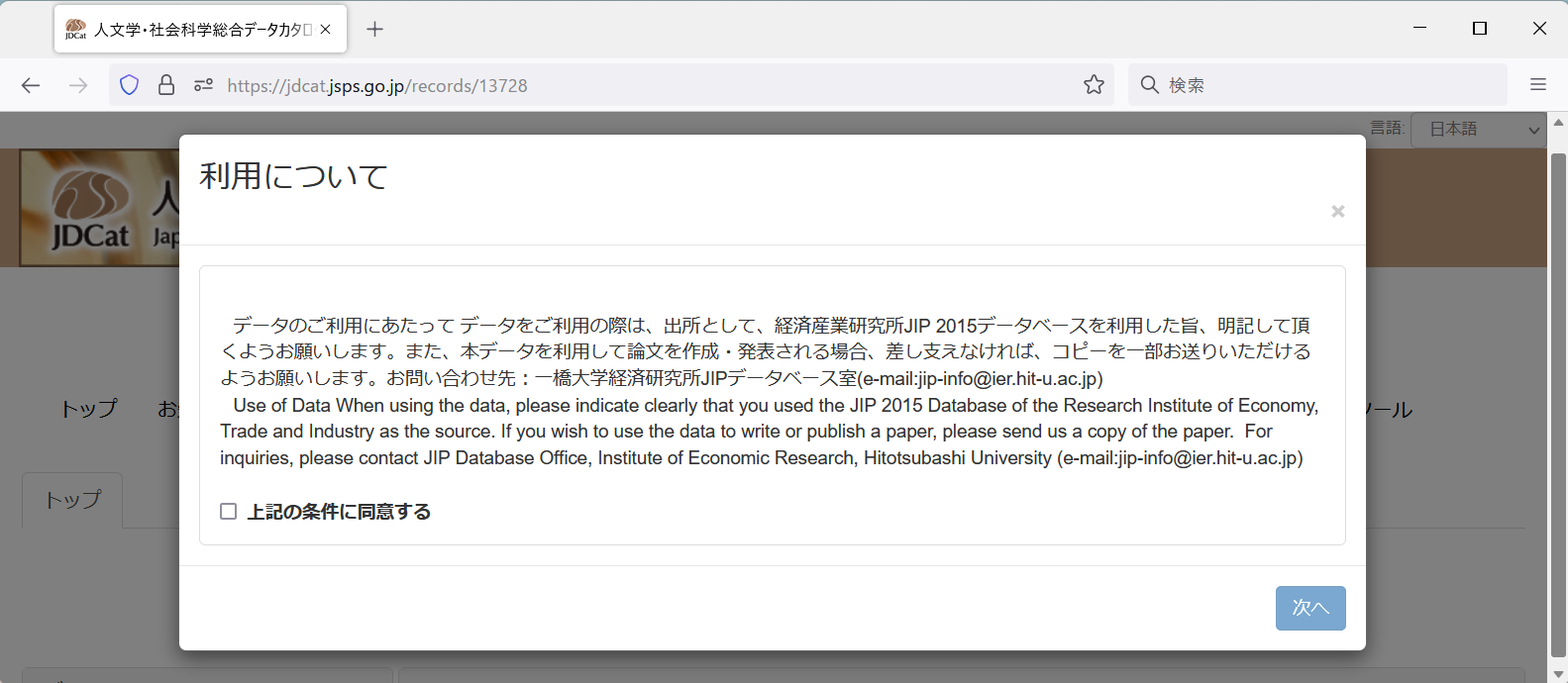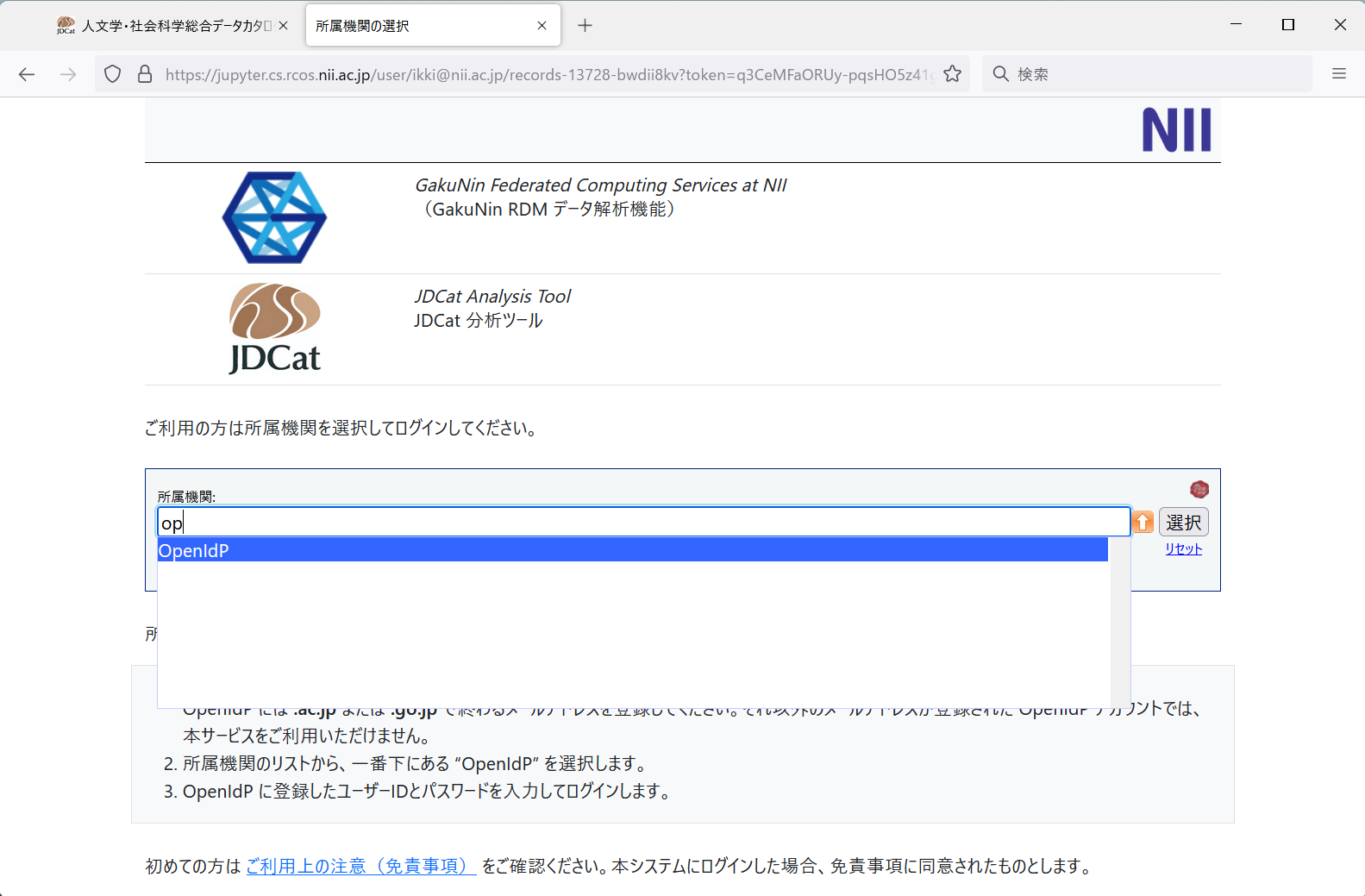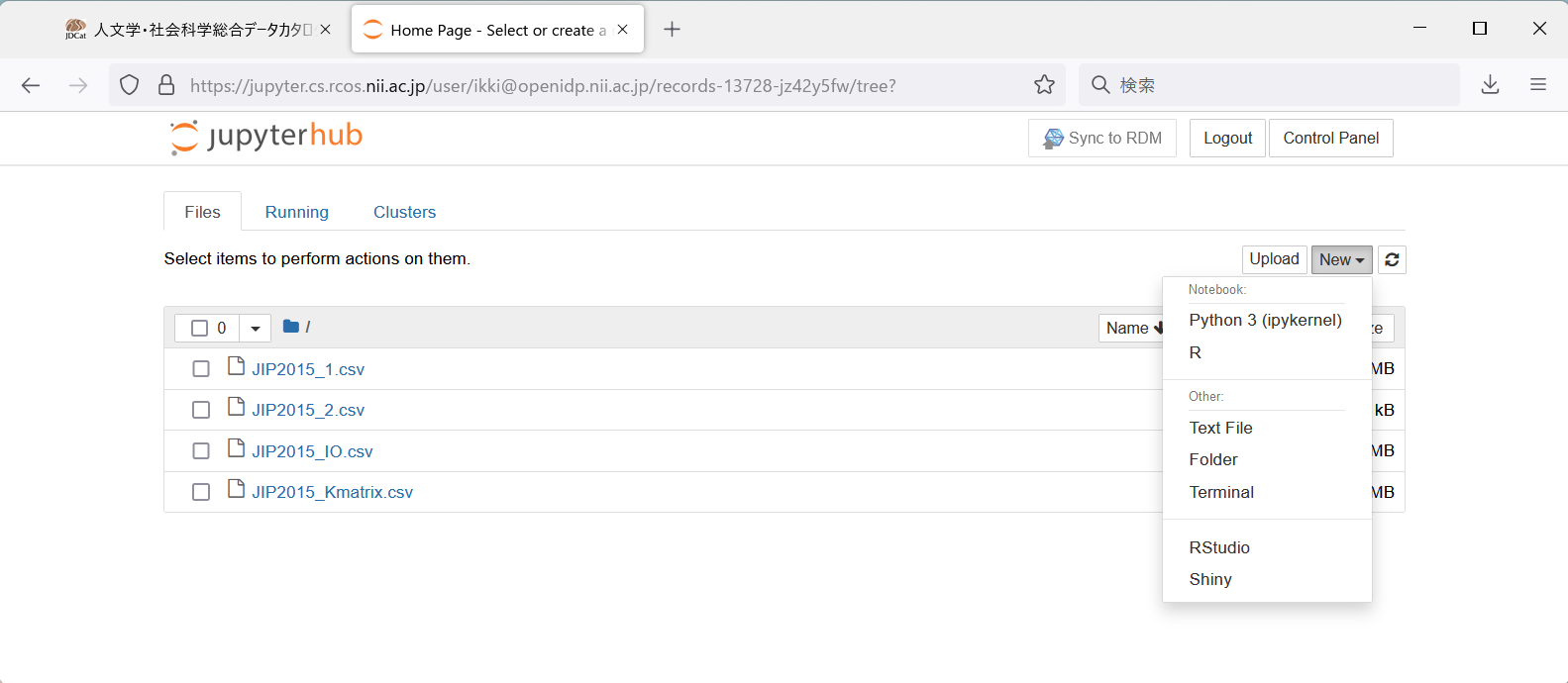JDCat分析ツールを使って新しい分析環境を作るには、JDCatのアイテム画面にある「オンライン分析」ボタンをクリックします。
注意事項が表示されます。内容に同意される場合、「上記の条件に同意する」にチェックを入れて「次へ」ボタンをクリックします。内容に同意されない場合、JDCat分析ツールをご利用いただけません。
ログイン画面が表示されます。所属機関から「OpenIdP」を選び、「選択」ボタンをクリックします。
- OpenIdPアカウントをまだお持ちでない方は、OpenIdPアカウントを作成してください。→ OpenIdPアカウントの作り方
- OpenIdPアカウントをすでにお持ちの方は、OpenIdPアカウントでログインしてください。→ OpenIdPアカウントの使い方
新しい分析環境が作成されます。NIIが運用する「Binder」というシステムが稼働します。通常1~2分で済みますが、稼働状況によって最大10分ほどお待ちいただく場合があります。
新しい分析環境でJupyter Notebookが起動します。
- PCにあるファイルをアップロードするには、右上の「Upload」ボタンをクリックしてファイルを選択します。
- Jupyter Notebookを使ってPythonやRのプログラムを書くには、右上の「New」ボタンをクリックして「Python 3」または「R」を選択します。
- RStudioを使うには、右上の「New」ボタンをクリックして「RStudio」を選択します。
- この分析環境を削除したり、ご自身が作った他の分析環境へ切り替えたりするには、最上部の「Control Panel」ボタンをクリックします。
作業が終わったら、この分析環境を削除してください。→ 分析環境を削除する
- 一人のユーザーが同時に持てる分析環境の数は限られています。制限を超えると、Binderの画面でエラーが発生し、新しい分析環境を作れません。この場合、すでにある分析環境を削除してください。→ 分析環境を削除する
- 分析環境を使用せず放置した場合、30日経過後にNIIの管理者が削除させていただきます。